Win11退出本地账户方法详解
时间:2025-09-07 13:10:09 432浏览 收藏
还在为Win11本地账户退出、切换烦恼吗?本文为您详细解读Win11本地账户的退出方法及切换步骤,助您轻松管理账户。**想要退出当前会话?** 通过开始菜单注销即可快速实现。**需要切换到其他账户?** 简单几步即可在多个本地账户间自由切换。**希望享受云同步?** 本文还介绍了如何将本地账户升级为微软账户。**不再需要某个本地账户?** 我们将指导您通过控制面板彻底删除账户及数据。无论您是想临时退出、切换账户,还是彻底移除不再使用的本地账户,本文都能为您提供清晰、易懂的指导,解决您的实际问题,优化Win11使用体验。
1、可通过开始菜单注销本地账户以退出当前会话;2、在多账户环境下可切换至其他本地账户;3、通过设置将本地账户升级为微软账户以实现云同步;4、通过控制面板删除本地账户可彻底移除账户及数据。
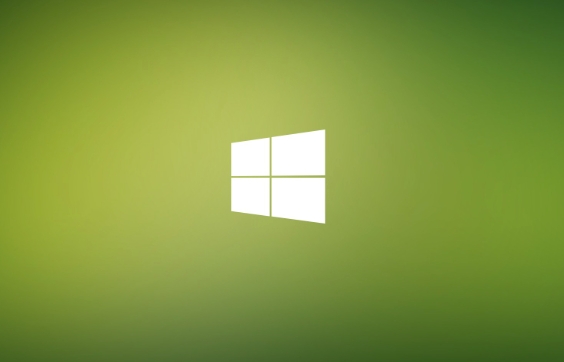
如果您在使用Windows 11时希望不再使用当前的本地账户,可能需要将其注销、切换到其他账户或彻底移除,以满足不同的使用需求。以下是解决此问题的步骤:
本文运行环境:Dell XPS 13,Windows 11 专业版。
一、通过开始菜单注销本地账户
此方法用于临时退出当前本地账户会话,返回登录界面,适用于需要快速切换用户或锁定电脑的场景。
1、点击任务栏上的“开始”按钮,打开开始菜单。
2、在菜单右上角找到当前登录的用户头像或账户名称,点击该图标。
3、在弹出的选项中选择注销。
4、系统会提示保存未完成的工作,确认后点击“注销”按钮,当前账户会话将被终止。
二、切换到其他本地账户
当系统中存在多个本地账户时,可通过此方法直接切换至另一个已存在的账户,无需完全退出系统。
1、点击“开始”按钮,打开开始菜单。
2、点击当前用户头像或账户名称。
3、在账户列表中选择另一个本地账户进行登录。
4、输入目标账户的密码后即可完成切换,原账户会话将被挂起。
三、通过设置将本地账户切换为微软账户
此操作可将当前本地账户与微软在线服务关联,实现云同步等功能,同时“退出”纯本地账户状态。
1、按下Win + I组合键打开“设置”应用。
2、在左侧菜单选择“账户”,然后点击“你的信息”。
3、在账户信息区域找到“改用Microsoft账户登录”选项并点击。
4、输入有效的微软账户邮箱和密码进行验证。
5、按照提示完成安全验证后,系统会自动将当前本地账户升级为微软账户,重启后生效。
四、通过控制面板删除本地账户
若需彻底移除本地账户及其所有数据,可通过控制面板执行删除操作,适用于不再需要该账户的情况。
1、按下Win + R打开“运行”对话框,输入“control”后回车,打开控制面板。
2、点击“用户账户”,再次点击“用户账户”进入管理界面。
3、选择“管理其他账户”。
4、在账户列表中选择要删除的本地账户。
5、点击“删除账户”,系统会提示是否同时删除账户文件,根据需要选择保留或删除,确认后完成操作。
以上就是本文的全部内容了,是否有顺利帮助你解决问题?若是能给你带来学习上的帮助,请大家多多支持golang学习网!更多关于文章的相关知识,也可关注golang学习网公众号。
-
501 收藏
-
501 收藏
-
501 收藏
-
501 收藏
-
501 收藏
-
467 收藏
-
315 收藏
-
171 收藏
-
210 收藏
-
457 收藏
-
482 收藏
-
220 收藏
-
149 收藏
-
297 收藏
-
177 收藏
-
488 收藏
-
253 收藏
-

- 前端进阶之JavaScript设计模式
- 设计模式是开发人员在软件开发过程中面临一般问题时的解决方案,代表了最佳的实践。本课程的主打内容包括JS常见设计模式以及具体应用场景,打造一站式知识长龙服务,适合有JS基础的同学学习。
- 立即学习 543次学习
-

- GO语言核心编程课程
- 本课程采用真实案例,全面具体可落地,从理论到实践,一步一步将GO核心编程技术、编程思想、底层实现融会贯通,使学习者贴近时代脉搏,做IT互联网时代的弄潮儿。
- 立即学习 516次学习
-

- 简单聊聊mysql8与网络通信
- 如有问题加微信:Le-studyg;在课程中,我们将首先介绍MySQL8的新特性,包括性能优化、安全增强、新数据类型等,帮助学生快速熟悉MySQL8的最新功能。接着,我们将深入解析MySQL的网络通信机制,包括协议、连接管理、数据传输等,让
- 立即学习 500次学习
-

- JavaScript正则表达式基础与实战
- 在任何一门编程语言中,正则表达式,都是一项重要的知识,它提供了高效的字符串匹配与捕获机制,可以极大的简化程序设计。
- 立即学习 487次学习
-

- 从零制作响应式网站—Grid布局
- 本系列教程将展示从零制作一个假想的网络科技公司官网,分为导航,轮播,关于我们,成功案例,服务流程,团队介绍,数据部分,公司动态,底部信息等内容区块。网站整体采用CSSGrid布局,支持响应式,有流畅过渡和展现动画。
- 立即学习 485次学习
